Utilizza il riquadro Assistenza AI per le prestazioni per comprendere i profili di rendimento registrati nel riquadro Prestazioni.
Apri il riquadro "Assistenza AI"
Si apre il riquadro Assistenza AI nel riquadro.

Dal riquadro Prestazioni
Per aprire l'assistenza AI dal riquadro Prestazioni, devi prima registrare un profilo di rendimento. A seconda di ciò che vuoi analizzare, puoi aprire il riquadro Assistenza AI dalle informazioni sul rendimento individuale o per le attività nella visualizzazione della traccia del rendimento.
Approfondimenti sul rendimento
Nella scheda Approfondimenti, apri un approfondimento, ad esempio LCP per fase, quindi fai clic sul pulsante Chiedi all'AI.
Elenco degli approfondimenti che puoi chiedere all'AI
- LCP per fase
- Rilevamento della richiesta LCP
- Richieste di blocco del rendering
- Responsabili delle variazioni del layout
- Latenza di richiesta di download del documento
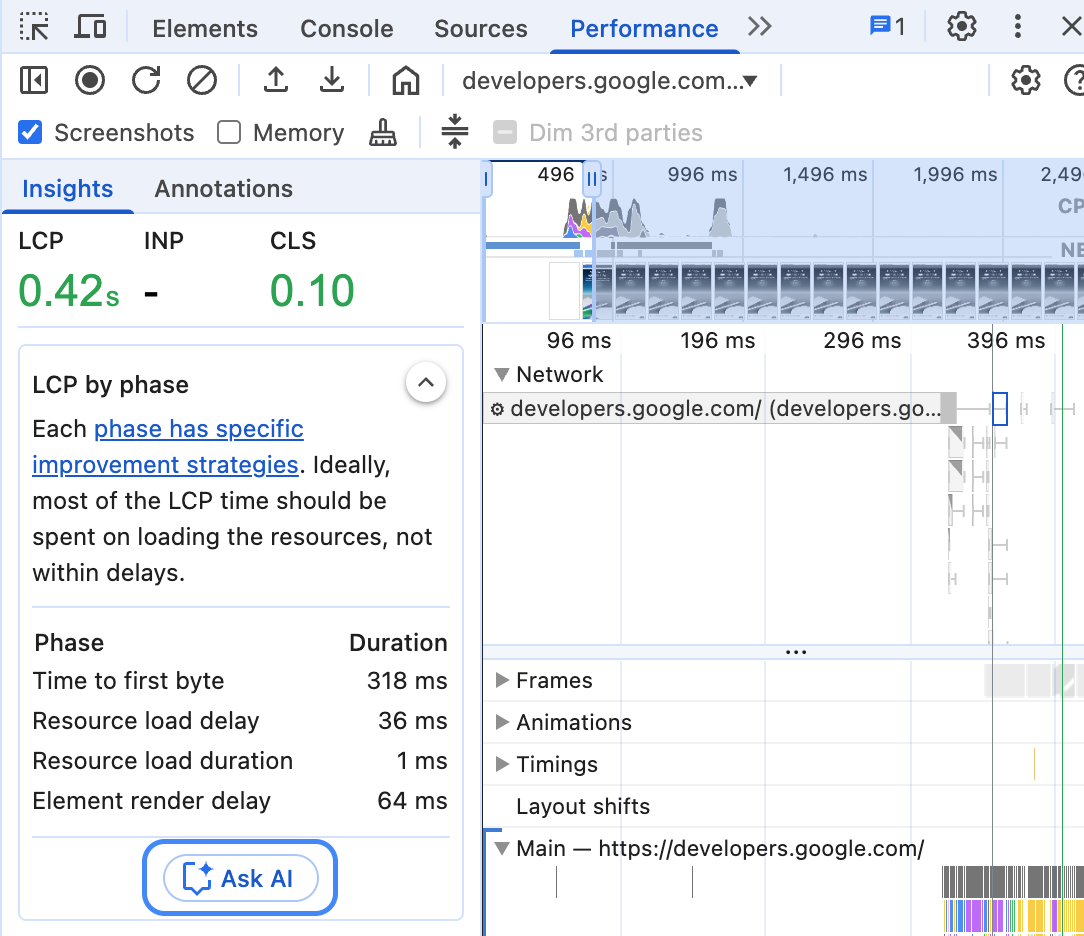
DevTools apre il riquadro Assistenza AI con questo approfondimento sulle prestazioni preselezionato come contesto per la conversazione.
Visualizzazione della traccia di rendimento
Per aprire l'assistenza AI dalla visualizzazione della traccia, fai clic con il tasto destro del mouse su un'attività e seleziona l'opzione Chiedi all'AI.

In questo caso, questa attività è preselezionata come contesto per la conversazione.
Dal menu dei comandi
Per aprire l'assistenza AI dal menu dei comandi, digita AI e poi esegui il comando
Mostra assistenza AI, accanto al quale è presente il badge Riquadro.

Dal menu "Altri strumenti"
In alternativa, nell'angolo in alto a destra, seleziona Altre opzioni > Altri strumenti > Assistenza AI.

Contesto della conversazione
L'attività di rendimento selezionata viene utilizzata come contesto per la tua conversazione con l'assistenza AI. Un riferimento a questa attività viene mostrato nell'angolo in basso a sinistra del riquadro.

Approfondimenti sul rendimento
Se hai fatto clic su Chiedi all'AI per un approfondimento specifico sul rendimento, questo approfondimento verrà visualizzato come contesto selezionato. Puoi fare clic su Chiedi all'AI in altri approfondimenti per modificare la selezione.
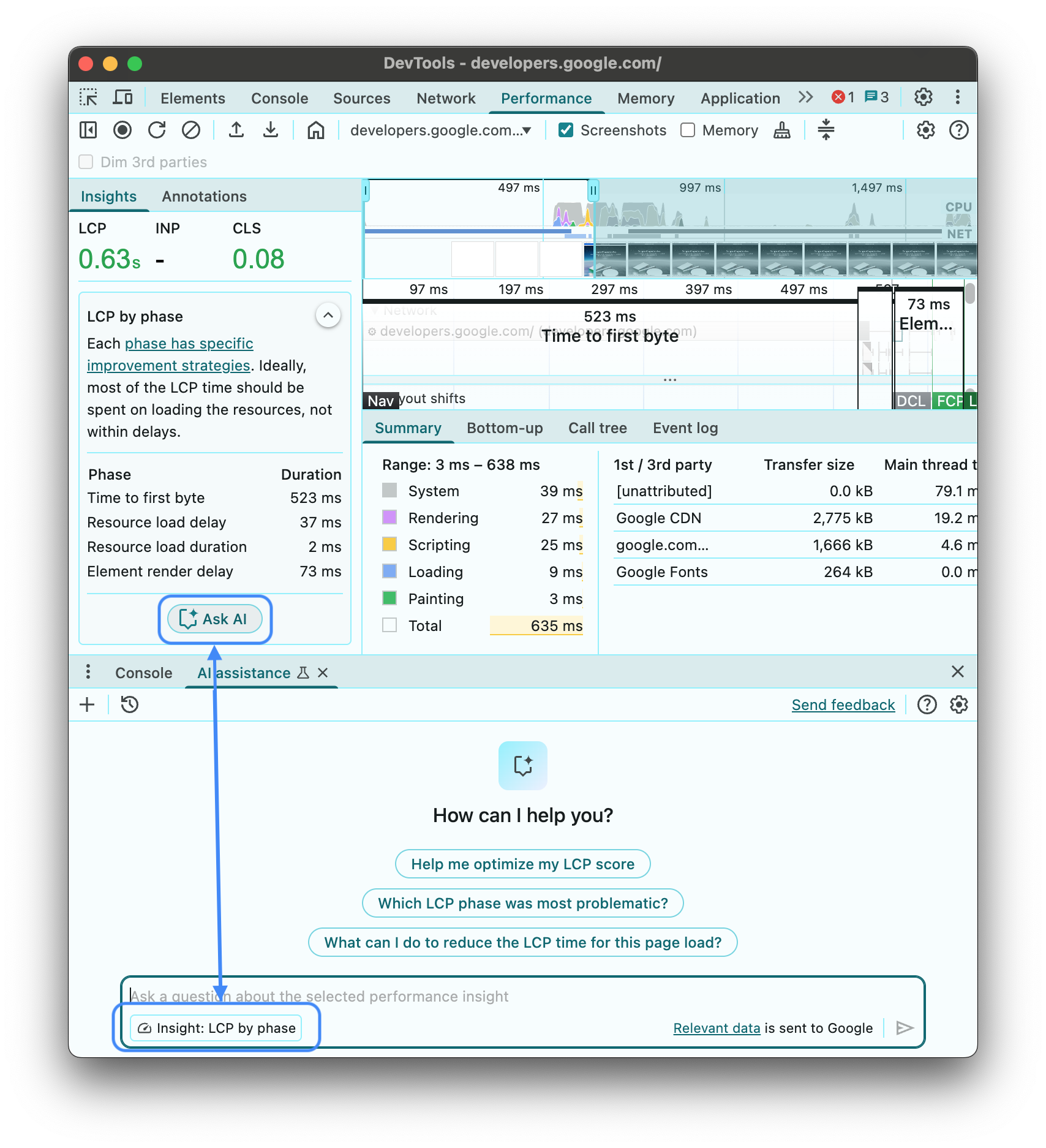
Dopo aver avviato una conversazione, espandi la sezione Analyzing insight: ... per visualizzare i dati non elaborati utilizzati dall'assistenza dell'AI.
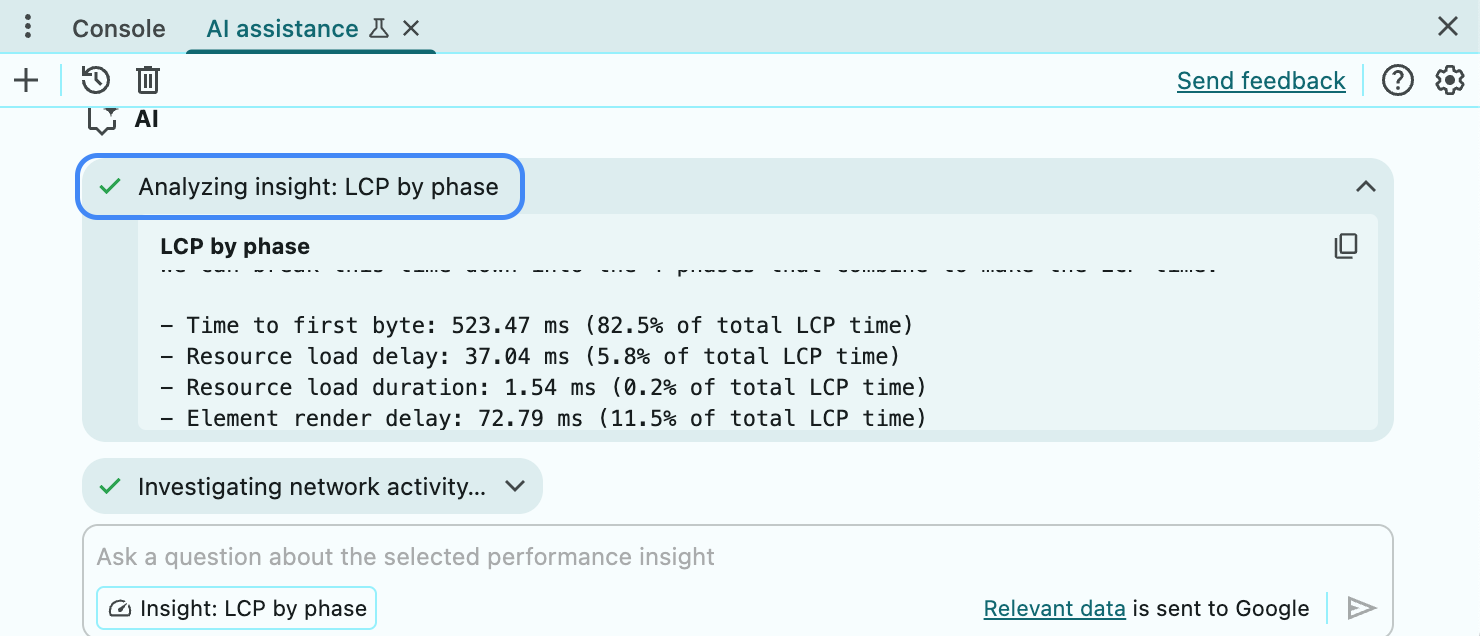
Visualizzazione traccia
Puoi selezionare elementi diversi nella traccia del rendimento e il contesto cambierà di conseguenza.
L'assistenza AI utilizza i tempi dell'albero delle chiamate selezionato per rispondere al tuo prompt.
Fai clic sul pulsante
nel chip Analyzing call tree dopo aver avviato una conversazione per visualizzare
i dati non elaborati utilizzati dall'assistenza AI.

Prompting
Quando inizi una nuova conversazione, l'assistenza AI per le offerte basate sul rendimento ti offre prompt di esempio per aiutarti a iniziare rapidamente.

Fai clic su uno dei prompt per precompilare il campo di immissione del prompt nella parte inferiore del riquadro.
In alternativa, digita il tuo prompt o la tua domanda nel campo di immissione.
Per inviare un prompt, premi Enter o fai clic sulla freccia a destra
del campo di input.
Nessuna risposta fornita
L'assistenza AI potrebbe non fornire risposte per diversi motivi.

Se ritieni che il tuo prompt sia qualcosa che l'assistenza AI dovrebbe essere in grado di discutere, segnala un bug.
Cronologia conversazione
Una volta avviata una conversazione, ogni risposta successiva si basa sulle tue interazioni precedenti con l'AI.
L'assistenza AI salva la cronologia delle conversazioni tra le sessioni, in modo che tu possa accedere alle chat precedenti anche dopo il ricaricamento di DevTools o Chrome.
Utilizza i controlli nell'angolo in alto a sinistra del pannello per controllare la cronologia delle conversazioni.

Nuova misurazione
Per avviare una nuova conversazione con il contesto della conversazione attualmente selezionato, fai clic sul pulsante .
Continua
Per continuare una conversazione passata, fai clic sul pulsante e selezionala dal menu contestuale.
Elimina
Per eliminare una conversazione dalla cronologia, fai clic sul pulsante .
Valutare le risposte e fornire feedback
L'assistenza AI è una funzionalità sperimentale. Pertanto, cerchiamo attivamente il tuo feedback per capire come possiamo migliorare la qualità delle risposte e l'esperienza complessiva.

Votare le risposte
Valuta una risposta utilizzando i pulsanti e Non mi piace thumb_down sotto la risposta.
Segnala risposte
Per segnalare contenuti inappropriati, fai clic sul pulsante accanto ai pulsanti di voto.
